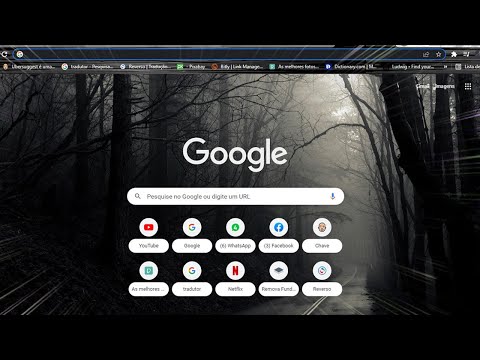O Twitter oferece um modo de escuridão real chamado “Lights Out”. Este modo escuro real irá aliviar a pressão dos seus olhos e também ajuda a economizar bateria em telas OLED. Este wikiHow ajudará você a habilitar o modo “Lights Out” no Twitter.
Passos
Método 1 de 2: usando o aplicativo do Twitter para Android

Etapa 1. Inicie o aplicativo Twitter
É o ícone azul com um pássaro branco. Atualize seu aplicativo, se ainda não tiver feito isso.

Etapa 2. Toque no botão ≡ do menu
Ele está localizado no canto superior esquerdo do aplicativo.

Etapa 3. Toque em Configurações e privacidade
Será a penúltima opção.

Etapa 4. Abra as configurações de vídeo e som
Você encontrará esta opção no "Em geral" título.

Etapa 5. Ligue o “modo escuro”
Toque no Modo escuro opção e, em seguida, selecione Ligado no menu.

Etapa 6. Toque na aparência do modo escuro
Ele está localizado logo abaixo do “Modo escuro” opção.

Etapa 7. Selecione a opção Luzes apagadas no menu
O plano de fundo do Twitter mudará para preto quando você fizer isso.

Etapa 8. Desfrute do Twitter com o tema dark-dark
Se você quiser voltar ao tema escuro escuro, escolha “Dim” nas configurações de aparência do modo escuro. É isso!
Método 2 de 2: usando o site do Twitter

Etapa 1. Faça logon em sua conta do Twitter
Vá para www.twitter.com no navegador do seu desktop e faça login com sua conta, se ainda não tiver feito isso.

Etapa 2. Clique na opção Mais
Você pode vê-lo no painel do menu esquerdo. Ao clicar nele, um menu suspenso aparecerá na tela.

Etapa 3. Clique em Configurações de vídeo
Será a penúltima opção no menu suspenso. O painel de personalização aparecerá.

Etapa 4. Selecione Luzes apagadas
Navegue até o título “Plano de fundo” e clique no Luzes apagadas botão e aperte "Feito" para habilitar o verdadeiro tema negro no Twitter.
Você também pode alterar o código de cor padrão do Twitter no menu de personalização

Etapa 5. Concluído
Se você deseja restaurar o tema padrão do Twitter, basta navegar até as configurações de "Tela" e selecionar "Predefinição" como a opção de fundo. É isso!